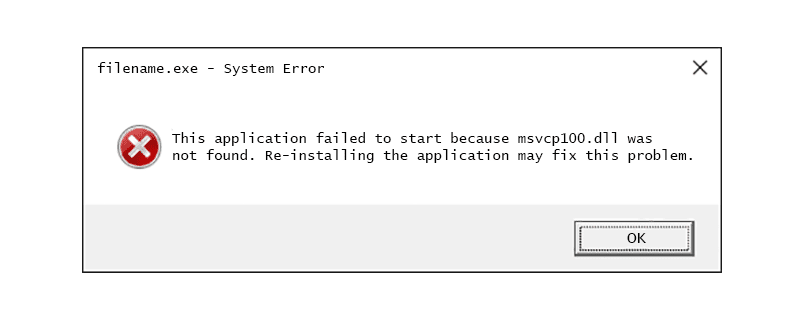Msvcp100.dll -virheet tapahtuvat, kun msvcp100 DLL-tiedosto poistetaan tai vioittuu jollain tavalla. Joskus ne voivat olla merkki ongelmasta Windowsin rekisterissä, viruksesta tai haittaohjelmaongelmasta tai jopa laitteiston toimintahäiriöstä. Varo sekoittamasta tätä msvcp110.dll-virheisiin ja muihin vastaaviin. Tämä vianetsintäopas koskee kaikkia Microsoftin käyttöjärjestelmiä, mukaan lukien Windows 11, Windows 10, Windows 8 jne., ja se voi koskea kaikkia ohjelmia, jotka käyttävät DLL-tiedostoa suoraan tai luottavat siihen jollain tavalla.
Msvcp100.dll -virheet
Useat virheilmoitukset voivat viitata ongelmaan msvcp100.dll-tiedostossa, mukaan lukien jotkut näistä yleisimmistä:
- Msvcp100.dll ei löydy
- Tämä sovellus ei käynnistynyt, koska msvcp100.dll ei löytynyt. Sovelluksen uudelleenasentaminen saattaa ratkaista tämän ongelman.
- Ei löydä [PATH]msvcp100.dll
- Tiedosto msvcp100.dll puuttuu.
- Ei voi aloittaa [APPLICATION]. Vaadittu komponentti puuttuu: msvcp100.dll. Ole hyvä ja asenna [APPLICATION] uudelleen.
Saatat kohdata jonkin näistä virheilmoituksista, kun Windows käynnistetään ensimmäisen kerran tai jopa sammuu, kun tiettyä ohjelmaa asennetaan tai käytetään, tai ehkä jopa uuden Windowsin asennuksen aikana. Sillä ei ole väliä, milloin virhe ilmestyy, sen ajan tunnistaminen on tärkeä vianetsintävaihe, jotta näet, milloin msvcp100.dll-virhe tapahtuu. Kontekstin tunteminen on suuri osa ongelman ratkaisun tunnistamista.
Kuinka korjata Msvcp100.dll -virheet
Käy läpi nämä vaiheet nähdäksesi, mikä korjaa tietyn DLL-virheesi. Lataa msvcp100.dll vain luotettavasta, vahvistetusta lähteestä, jossa on puhdas, muokkaamaton kopio DLL-tiedostosta. Älä koskaan lataa sitä «DLL-lataus» -sivustolta – on monia syitä, miksi DLL-tiedoston lataaminen on huono idea. Jos Windows ei lataudu tämän DLL-tiedoston ongelmien vuoksi, käynnistä Windows vikasietotilassa.
-
Lataa ja suorita Microsoft Visual C++ 2010 Service Pack 1 Redistributable Package MFC -tietoturvapäivitys. Tämä korvaa/palauttaa msvcp100.dll:n uusimmalla Microsoftin toimittamalla kopiolla. Saat Microsoftilta useamman kuin yhden latausvaihtoehdon tälle päivitykselle asennetun Windows-version mukaan: x86 (32-bittinen) tai x64 (64-bittinen). Katso Onko minulla 32- vai 64-bittinen Windows-versio? apua, jos et ole varma, mitä valita. Tee parhaasi suorittaaksesi tämän vaiheen ennen kuin teet mitään seuraavista vaiheista. Tämän päivityksen käyttöönotto on lähes aina ratkaisu näihin virheisiin. Joidenkin käyttäjien oli sen sijaan asennettava uudelleen jaettava tiedosto Visual Studio 2012:ta varten. Jos v2010 ei toiminut, käynnistä tietokone uudelleen varmistaaksesi, että virhe näkyy edelleen, ja asenna sitten v2012.
-
Asenna kaikki saatavilla olevat Windows-päivitykset. Edellisen vaiheen erillisasennuksen pitäisi hoitaa tämä, mutta Windows Updaten asentama Service Pack tai korjaustiedosto saattaa myös korvata tai päivittää virheet aiheuttavan tiedoston.
-
Palauta msvcp100.dll roskakorista. Yksinkertaisin syy «puuttuneeseen» msvcp100.dll-tiedostoon on se, että poistit sen vahingossa ja se päätyi roskakoriin. Jos tiedosto ei ole oikeassa kansiossa, siihen perustuvat ohjelmat eivät voi käyttää sitä ja näyttävät virheilmoituksen. Jos luulet poistaneesi tämän tiedoston vahingossa, mutta se ei ole roskakorissa, on mahdollista, että olet jo tyhjentänyt sen. Voit yrittää palauttaa sen ilmaisella tiedostojen palautusohjelmalla. Olet ehkä poistanut msvcp100.dll-tiedoston, koska se ei toiminut kunnolla tai koska se oli haitallisen tietokonekoodin saastuttama. Varmista ennen sen poistamista, että palautettava tiedosto toimi oikein, ennen kuin yrität palauttaa sen.
-
Suorita virus-/haittaohjelmatarkistus koko järjestelmästäsi. On mahdollista, että virheet johtuvat viruksesta tai muusta haittaohjelmatartunnasta, joka on tehnyt DLL-tiedoston käyttökelvottomaksi.
-
Kumoa viimeisimmät järjestelmämuutokset järjestelmän palauttamisen avulla. Järjestelmän palauttamisen käyttäminen tärkeiden järjestelmätiedostojen palauttamiseen aiempaan versioon pitäisi ratkaista msvcp100.dll-virheet, jotka ovat aiheutuneet tämäntyyppisiin järjestelmätiedostoihin tehdyistä muutoksista.
-
Asenna virheen aiheuttanut ohjelma uudelleen. Jos näet virheen, kun avaat ensimmäisen kerran tietyn ohjelman tai käytät kyseistä ohjelmistoa, virhe johtuu todennäköisesti kyseisestä sovelluksesta, jolloin sen uudelleenasentaminen auttaa. Kaikki tätä DLL:ää käyttävät ohjelmat käyttävät johonkin seuraavista kansioista tallennettua kopiota:
C:WindowsSystem32
C:WindowsSysWOW64Niin kauan kuin nämä kansiot sisältävät puhtaan kopion tiedostosta, uudelleenasentamasi ohjelman pitäisi lopulta käyttää samaa tiedostoa.
-
Palauta Windows-asennus. Jos yllä olevat yksittäisen msvcp100.dll-tiedoston vianetsintäohjeet eivät auta poistamaan DLL-virheitä, käynnistyksen korjauksen tai korjausasennuksen pitäisi palauttaa kaikki Windowsin DLL-tiedostot niiden toimiviin versioihin.
-
Testaa muistisi ja sitten kiintolevysi. Tietokoneesi muisti ja kiintolevy on erittäin helppo testata ongelmien varalta, ja ne voivat myös liittyä näihin virheisiin. Jos nämä laitteistotestit epäonnistuvat, vaikka ne eivät ratkaise msvcp100.dll-ongelmia, sinun on todennäköisesti vaihdettava muisti tai kiintolevy mahdollisimman pian.
-
Korjaa msvcp100.dll-tiedoston mahdollisesti aiheuttamat rekisterin ongelmat ilmaisella rekisterinpuhdistusohjelmalla. Tämä saavutetaan yleensä antamalla sovelluksen poistaa virheelliset rekisterimerkinnät, jotka voivat aiheuttaa virheen. Olemme lisänneet tämän vaihtoehdon vain viimeisenä tuhoamattomana yrityksenä korjata DLL-virhe ennen seuraavaan vaiheeseen siirtymistä – suosittelemme harvoin rekisterinpuhdistusohjelmien käyttöä (katso miksi rekisterinpuhdistusohjelmien usein kysytyistä kysymyksistä).
-
Suorita Windowsin puhdas asennus poistaaksesi kaiken kiintolevyltä ja asenna uusi, toivottavasti virheetön Windows-kopio tuoreilla DLL-tiedostoilla. Jos mikään yllä olevista vaiheista ei korjaa virhettä, tämän pitäisi olla seuraava toimenpide. Kaikki kiintolevylläsi olevat tiedot poistetaan puhtaan asennuksen aikana. Varmista, että olet tehnyt parhaansa korjataksesi virheen käyttämällä tätä edeltävää vianmääritysvaihetta. Sinun on ehkä toistettava vaihe 1, kun olet asentanut uuden Windows-kopion, jos ongelma jatkuu tämän vaiheen jälkeen.
-
Tee laitteisto-ongelman vianmääritys, jos yllä olevat ohjelmistoon liittyvät vaiheet eivät edelleenkään ratkaisseet msvcp100.dll-virheitä. Windowsin puhtaan asennuksen jälkeen DLL-ongelma saattaa liittyä vain laitteistoon.
Tarvitsetko lisää apua?
Jos et halua korjata tätä ongelmaa itse, katso Miten saan tietokoneen korjattua? saadaksesi täydellisen luettelon tukivaihtoehdoistasi sekä apua kaikessa matkan varrella, mukaan lukien korjauskustannusten laskeminen, tiedostojen poistaminen, korjauspalvelun valitseminen ja paljon muuta.